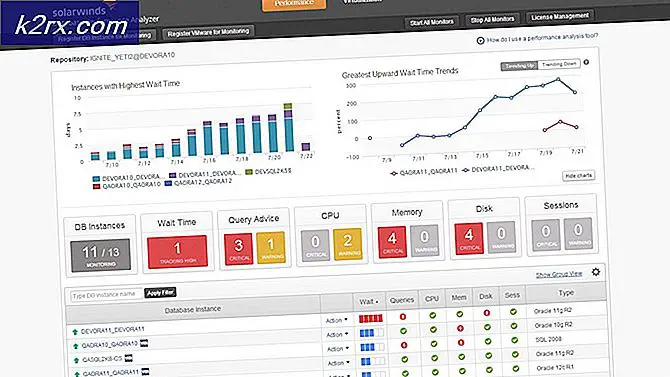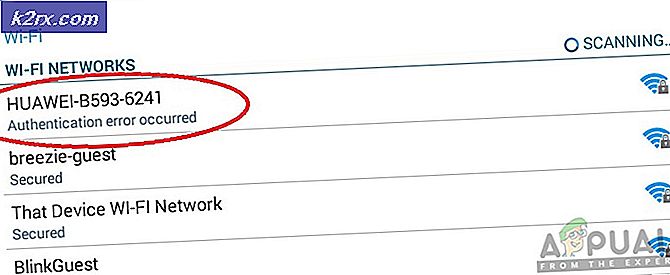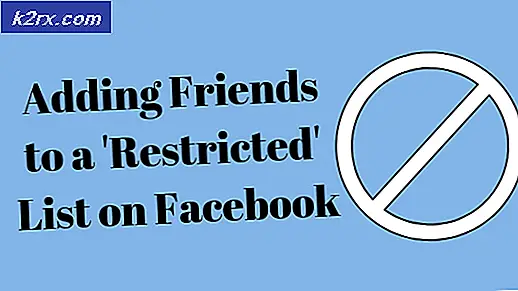Disney + feilkode 73 (fikse)
Noen brukere har møtt Feilkode 73 når du prøver å se media på Disney +. Feilen rapporterer tilgjengelighetsproblemer. Imidlertid ser det ut til å påvirke noen Disney Plus-brukere som bor i land der denne tjenesten allerede er tilgjengelig.
Husk at Disney + ruller ut over hele verden via en forskjøvet utrullingsplan som har blitt mye kritisert. I begynnelsen av 2020 var det bare en håndfull land der denne tjenesten var tilgjengelig i:
En valgt liste over europeiske lister vil bli lagt til neste gang.
Hvis hjemlandet ditt ennå ikke støttes av Disney +, er det mest sannsynlig grunnen til at du støter på Feilkode 73. Heldigvis er det et par måter som lar deg se innhold på Disney + selv om landet ditt ennå ikke støttes (via en VPN-tjeneste eller en proxyserver).
Men husk at ikke alle VPN og Proxy-server vil fungere med Disney +. Som mange berørte brukere har rapportert, er Disney + i stand til å oppdage visse VPN-løsninger og hindre deg i å få tilgang til tjenesten til du får tilgang til tjenesten uten noen anonymitetsløsning.
Metode 1: Fjerne VPN-klienten eller proxy-serveren (hvis aktuelt)
Husk at det bare er et utvalgt antall VPN-klienter og proxy-tjenester som Disney + ikke er smart nok til å oppdage. Internett er fylt med rapporter fra brukere som bor i land der tjenesten allerede er lansert, og som fremdeles får Feilkode 73.
Grunnen? De har tidligere installert en VPN-klient, eller de filtrerer Internett-tilkoblingen via en proxy-server. Husk at Disney + (som Netflix) vil oppdage VPN-en din selv om den ikke er aktiv (den kan identifisere den ved å se på konfigurasjonen din).
Så hvis du støter på problemet i et land som allerede støtter Disney +, kan du se om du har ExpressVPN (eller andre ekvivalenter) eller om internettforbindelsen din går via en proxy-server.
For å hjelpe deg med denne undersøkelsen har vi opprettet to separate guider som lar deg fjerne VPN- eller proxy-serveren din fra datamaskinen din.
Fjerner VPN-klienten
Merk: Husk at når det gjelder en VPN-klient, trenger den ikke å skjule identiteten din aktivt for at Disney + skal oppdage den. Streamingtjenesten vil oppdage noen VPN-klienter ganske enkelt ved å analysere nettverkskonfigurasjonen.
- trykk Windows-tast + R for å åpne en dialogboks Kjør. Skriv deretter inn ‘Appwiz.cpl’ og trykk Tast inn å åpne opp Programmer og funksjoner skjerm.
- Når du er inne i Programmer og funksjoner bla ned gjennom listen over applikasjoner og finn VPN-klienten du bruker for øyeblikket.
- Høyreklikk på VPN-klienten du vil avinstallere, og klikk på Avinstaller fra den nylig dukket opp hurtigmenyen. Følg deretter instruksjonene på skjermen og fullfør avinstallasjonen.
- Etter at operasjonen er fullført, start datamaskinen på nytt og prøv å få tilgang til Disney + når neste oppstartssekvens er fullført.
Fjerner proxy-server
- Åpne opp en Løpe dialogboksen ved å trykke Windows-tast + R. Skriv deretter inn ”ms-innstillinger: nettverks-proxy ’inne i tekstboksen og trykk Tast inn å åpne opp Fullmektig fanen i Innstillinger app.
- Når du har funnet veien inne i Fullmektig fanen, flytt til høyre seksjon og bla helt ned til Manuell proxyoppsett seksjon. Når du kommer dit, deaktiver bryteren som er knyttet til ‘Bruk en proxy-server‘.
- Når proxy-serveren er deaktivert, lukker du Innstillinger menyen og start datamaskinen på nytt.
- Når neste oppstartssekvens er fullført, får du tilgang Disney + igjen og se om problemet er løst ved neste systemstart.
Metode 2: Bruke en trygg VPN-klient
Hvis du ikke bor i et land som støtter Disney +, er den eneste måten du skal spille på ved å bruke en VPN-klient for å få det til å virke som om du får tilgang til streamingtjenesten fra et sted som støttes.
Per nå er det bare en håndfull VPN-tjenester som fungerer bra med Disney +. Her er en liste over brukerverifiserte VPN-klienter som spiller Disney + uten problemer:
Husk at denne listen kan endres. Disney + forbyder VPN-klienter hele tiden, og nye VPN-klienter klarer å komme seg rundt VPN-gjenkjenningsfunksjonen som streamingtjenesten har.
VIKTIG: De fleste av disse VPN-løsningene fungerer ikke på en Smart TV. Per nå er det få alternativer som lar deg spille Disney + på en Smart TV OS. Før du investerer i en VPN for noe slikt, må du undersøke riktig og se om andre brukere har klart å konfigurere det uten problemer.
Hvis du ikke er sikker på hvordan du konfigurerer en VPN-klient, har vi dekket deg. Vi har laget en trinnvis guide som viser deg hvordan du konfigurerer Hide.me VPN og konfigurerer det for en Windows-PC:
Merk: Hide.me VPN vil installeres på systemnivå, som vil omgå VPN-verifiseringene som Disney + for øyeblikket gjør. Du kan også bruke hvilken som helst nettleser når du ser på streamingtjenesten.
- Åpne standard nettleser og besøk denne lenken (her) og klikk på Last ned nå for å starte nedlastingen.
- På neste skjermbilde klikker du på Registrer-knappen en gang (den som er tilknyttet den gratis kontoen), og laster deretter ned den gratis versjonen av Hide.me for Windows PC.
- Når du kommer til neste skjermbilde, skriver du inn e-postadressen din og trykker Enter for å fullføre registreringen.
Merk: På dette tidspunktet må du sette inn en gyldig e-postadresse som du har tilgang til - Du må validere den i løpet av de neste trinnene.
- Når du klarer å fullføre registreringen, får du tilgang til e-postboksen din og ser etter bekreftelses-e-postmeldingen du mottok fra Hide.me - i vårt tilfelle tok det mer enn 5 minutter.
- Klikk på bekreftelseskoblingen, og sett deretter inn et passende bruker- og passord som du vil bruke til Hide.me. Når alt er satt opp, klikker du på Opprett konto.
- Etter at du har klart å logge deg på kontoen du nettopp har opprettet, kan du komme deg gjennom Priser> Gratis og klikk på Søk nå for å aktivere gratisplanen.
Merk: Vi anbefaler å starte med en gratis plan og bare gå etter Premium-planen etter at du har bekreftet at VPN-tjenesten fungerer for deg når du spiller Disney +.
- Når du har kommet så langt, er den gratis planen aktivert. Alt som gjenstår å gjøre nå er å få tilgang til nedlasting klienter og klikk på Last ned nå -knappen som tilsvarer operativsystemversjonen din for å starte nedlastingen.
- Etter at operasjonen er fullført, dobbeltklikker du på den nylig nedlastede kjørbare filen, og følger deretter instruksjonene på skjermen for å fullføre installasjonen.
- Når Hide.me er installert på datamaskinen din, bruker du påloggingsinformasjonen du tidligere validerte i trinn 4 og klikker på Logg Inn. Til slutt klikker du på Start din gratis prøveperiode, og velg deretter et sted som støttes av Disney +. Her er en liste over støttede land: Canada, Nederland, USA, Australia, New Zealand og Puerto Rico.
- Når du har aktivert Hide.me VPN, starter du Disney + og ser om du fremdeles støter på det samme problemet.